Windowsのスタートメニューを使いやすくする
Windowsのスタートメニューは、アプリの起動などパソコンの操作に欠かせない重要な役割を備えている。左側にはアプリ一覧などのメニューが表示され、右側には「タイル」と呼ばれるアイコンが並んでいる。Windowsのスタートメニューは、よく使うアプリのタイルを表示しておけば、すばやく起動できて便利だ。
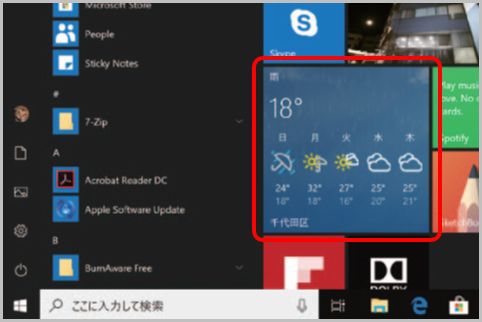
Windowsのスタートメニューのタイル
Windowsのスタートメニューにあるタイルは自由に追加・削除でき、サイズの変更や並べ替えも可能なので、使いやすいようにカスタマイズしよう。
よく使うアプリのタイルを追加するには、スタートメニューの左側にある一覧から、タイルを表示したいアプリを選択し、右側のタイル一覧に向かってドラッグする。これでアプリのタイルが表示された。これをクリックするとアプリを起動できる。
アプリのタイルを削除するには、削除したいタイルを右クリックし、「スタートからピン留めを外す」をクリック。タイルが削除されても、ほかのタイルの表示場所が変わることはない。なお、「アンインストール」をクリックするとアプリがWindowsから削除されてしまう。
スタートメニューのライブタイルとは
Windowsのスタートメニューにでタイルの大きさを変更するには、タイルを右クリックし、「サイズ変更」から大きさを選択する。
「小」「中」「横長」「大」の4種類から選べるが、アプリによっては一部のサイズにしか対応していない場合もある。サイズが大きいと起動するときに見つけやすく、ライブタイルがオンになっている場合は表示される情報量が増えるのもメリットだ。
ライブタイルとは、アプリの新着情報をタイルに表示する機能。便利だが、他人の目に触れやすいのでプライバシーが気になることもあるだろう。そんなときはタイルを右クリックし、「その他」→「ライブタイルをオフにする」を選択しよう。
もう一度オンにしたい場合は、タイルを右クリックして「その他」→「ライブタイルをオンにする」を選択すればよい。
























